 Structuurelementen creëren
Structuurelementen creëren
|
Gereedschap |
Werkomgeving: Gereedschappenset |
|
Structuurelement
|
Vectorworks Architectuur: Architectuur Vectorworks Spotlight: Rigging |
Met het gereedschap Structuurelement kunt u zowel rechte structuurelementen creëren als structuurelementen op basis van een polylijn. Voor de samenstelling heeft u de keuze uit verschillende soorten typische materialen en vormen. Bovendien kunt u het gereedschap gebruiken om meerdere structuurelementen met elkaar te verbinden en zo een netwerk te bouwen. Als u een materiaal-hulpbron aan een traponderdeel toekent, voorziet het materiaal eveneens de nodige vulling, textuur, fysieke kenmerken en constructie-informatie voor uw tekeningen, renderings en rapporten. De structuurelementen kunnen zowel op het ontwerplaagvlak als op een werkvlak uitgelijnd worden.

|
Methode |
Omschrijving |
|
Kolom
|
Gebruik deze methode om een verticaal structuurelement in te voegen. |
|
Lineair
|
Gebruik deze methode om een lineair structuurelement in te voegen. |
|
Polylijn
|
Gebruik deze methode om een structuurelement te creëren volgens de geselecteerde tekenmethode. |
|
Kolomhoogte |
Vul in dit veld de kolomhoogte in van verticale structuurelementen (i.e. structuurelementen waarvoor de Referentiehoogte begin en Referentiehoogte einde bepaald worden door het ‘Peil van de laag’ in de Instellingen (zie Instellingen structuurelementen). |
|
Tekenmethodes polylijn |
Selecteer de gewenste tekenmethode voor de polylijn die de basis vormt van het object; zie Polylijnen tekenen |
|
Automatische koppeling
|
Schakel deze optie in om verbonden structuurelementen automatisch aan elkaar te koppelen. U kunt een element koppelen aan het beginpunt, het eindpunt, de aslijn of de rand van een ander element. Deze koppeling blijft behouden wanneer u een van de gekoppelde elementen verplaatst, inclusief kopieën en duplicaten, zelfs wanneer de verplaatsing naar een ander document gebeurt. |
|
Structuurelement Stijl |
Klik in dit vak om de Hulpbronnenkiezer te openen. Hier kunt u het Structuurelement selecteren dat u wilt gebruiken. Dubbelklik op een hulpbron om deze te activeren. |
|
Instellingen
|
Klik op deze knop om het dialoogvenster ‘Structuurelement voorkeuren’ te openen. Hierin kunt u de standaardvoorkeuren voor structuurelementen opgeven. |
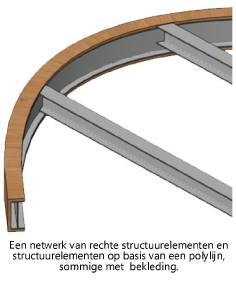
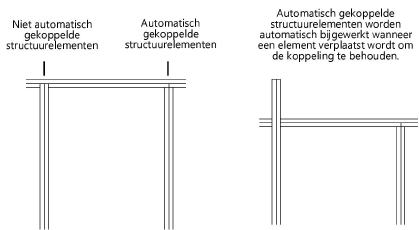
Om een structuurelement te creëren:
Activeer het gereedschap en de methode. Voor de Kolommethode, vul in de Methodebalk de Kolomhoogte in.
Volg een van onderstaande werkwijzen:
Klik in de Methodebalk op het veld naast Structuurelement stijl om een hulpbron via de Hulpbronnenkiezer te selecteren.
Klik op de knop Instellingen om het dialoogvenster ‘Instellingen structuurelementen’ te openen en de standaardinstellingen voor het gereedschap aan te passen(zie Instellingen structuurelementen).
De meeste parameters kunt u nadien nog wijzigen via het Infopalet.
In de tekenzone, als de optie Automatische koppeling is ingeschakeld, worden bestaande structuurelementen opgelicht als u de cursor erover beweegt om aan te geven dat het gekoppeld kan worden.
Ga verder met één van de werkwijzen hieronder, afhankelijk van de geselecteerde methode:
Voor Kolom methode, klik in de tekening om een nieuw structuurelement in te voegen. Op de plaats waar u klikt komt de basis te liggen.
Voor Lineaire methode, klik om het beginpunt te plaatsen en klik nogmaals om het eindpunt te plaatsen.
In Lineaire methode, biedt de Coördinatenbalk bijkomende parameters om het structuurelement preciezer te tekenen en te plaatsen. Druk op de tab toets om toegang te krijgen tot de Coördinatenbalk en de Overspanning, Hoek, Kanteling, Lengte en/of Hoogte in te stellen. Deze onafhankelijke parameters kunnen later bewerkt worden in het infopalet; zie Structuurelementen vervormen voor meer informatie over deze instellingen.
Voor Polylijn methode, klik om het beginpunt te plaatsen; bij elke volgende muisklik plaatst u een controlepunt. Dubbelklik om het eindpunt vast te leggen. Zie Polylijnen tekenen voor meer informatie over het gebruik van de verschillende tekenmethoden voor polylijnen.
Creëer eventueel een objectstijl op basis van het object (zie Objectstijlen op maat zonder catalogusopties).
